系统基地重装电脑系统后不显示上次的用户名的方法
更新时间:2016-09-21 16:23:02
作者:
系统基地重装电脑系统后不显示上次的用户名的方法?随着用户对个人隐私的关注越来越高,许多用户都希望自己的操作记录能被及时清理。那么为了能更好的保护个人隐私要怎么才能不显示上次的用户名呢?下面小编就教大家在Win10系统中设置方法。
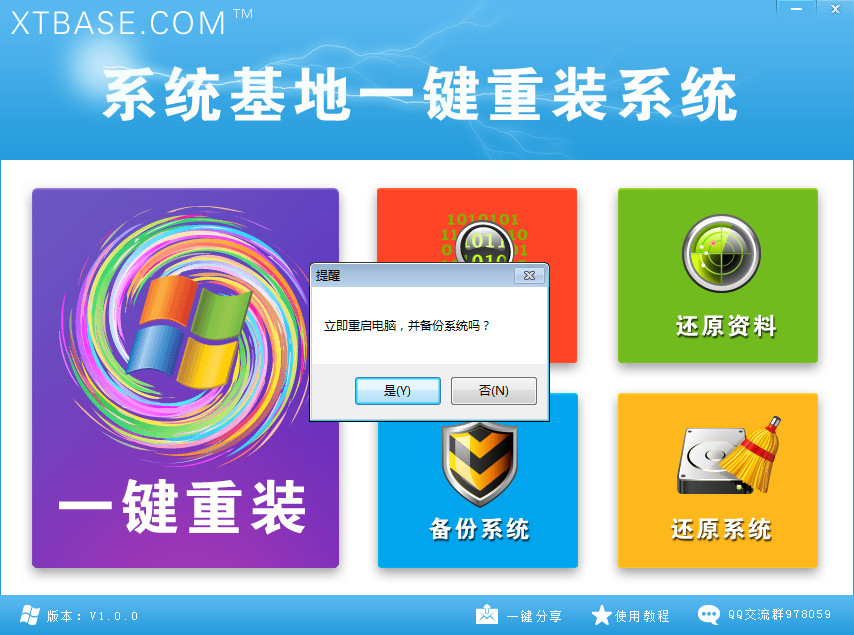
1、打开电脑之后在系统开始菜单里面直接选择“控制面板”,控制面板打开之后,就双击里面的“管理工具”选项,接着在管理工具面板里面找到“本地安全策略”之后直接将其双击打开。
2、本地安全策略打开之后,依次将“本地策略”-“安全选项”等选项展开。
3、然后在右边的窗口里面找到“交互式登陆:不显示最后的用户名”选项,并双击将其打开,接着将其设置为“已启用”状态,最后点击“确定”按键使其生效就可以了。
上述就是在Win10系统中不显示上次的用户名的方法。想要更好保护隐私的用户可使用以上方法。
系统重装相关下载
系统重装相关教程
重装系统软件排行榜
重装系统热门教程
- 系统重装步骤
- 一键重装系统win7 64位系统 360一键重装系统详细图文解说教程
- 一键重装系统win8详细图文教程说明 最简单的一键重装系统软件
- 小马一键重装系统详细图文教程 小马一键重装系统安全无毒软件
- 一键重装系统纯净版 win7/64位详细图文教程说明
- 如何重装系统 重装xp系统详细图文教程
- 怎么重装系统 重装windows7系统图文详细说明
- 一键重装系统win7 如何快速重装windows7系统详细图文教程
- 一键重装系统win7 教你如何快速重装Win7系统
- 如何重装win7系统 重装win7系统不再是烦恼
- 重装系统win7旗舰版详细教程 重装系统就是这么简单
- 重装系统详细图文教程 重装Win7系统不在是烦恼
- 重装系统很简单 看重装win7系统教程(图解)
- 重装系统教程(图解) win7重装教详细图文
- 重装系统Win7教程说明和详细步骤(图文)




